Без працэсара, уся ваша сістэма так добра, як металалом, які закладвае адходы ў вашай сметніку. Для эфектыўнага функцыянавання і пазбегнуць высокай загрузкі працэсара ў вашай сістэме, і ўся ваша праца будзе ажыццяўляцца ў часе, неабходна, каб выкарыстанне ЦП з'яўляецца дакладнай і без якіх-небудзь памылак. Тым не менш, можна вырашаць пытанне, дзе існуе высокая загрузка працэсара. Гэта можа прывесці да сітуацыі, калі вентылятар можа выклікаць шмат шуму, і ваш працэсар можа быць перагружаны працэсамі. Гэта высокая загрузка ЦП можа выклікаць працяглы пашкоджанне розуму вашага кампутара, і, такім чынам, павінна быць ўстаноўлена як мага хутчэй. У наступных раздзелах мы разгледзім, як можна выправіць памылку высокай загрузкі працэсара.
З дапамогай інструментара кіравання Windows для выяўлення высокай загрузкі ЦП:
Перадавой крок ўключае ў сябе шукае працэс, які ідзе па імя інструментара кіравання Windows, і з'яўляецца неад'емнай часткай Windows. Роля заключаецца ў аказанні дапамогі арганізацыям у маніторынгу і дазваляе ліквідацыю непаладак вялікага ліку сістэм у сеткі. Тым не менш, гэты працэс можа гуляць пэўную ролю ў высокай загрузцы працэсара, калі ён выходзіць з-пад кантролю. На шчасце, для карыстальнікаў, не так шмат павінна быць зроблена, каб атрымаць яго назад пад кантролем.
Пачніце з адкрыцця дыспетчара задач і пошуку працэсу, званага Wmiprvse.exe. Калі ласка, праверце, калі ваша загрузка працэсара вышэй, чым на некалькі адсоткаў, і калі вы ў цяперашні час не працуе якой-небудзь праграмы, якія могуць адмоўна ўздзейнічаць на гэта. Калі адсотак выклікае трывогу, ваш інструментарый кіравання Windows сапраўды прычына ззаду высокай загрузкі працэсара.
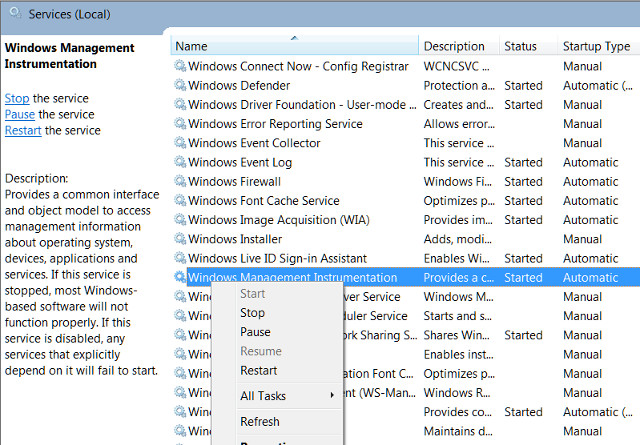
Microsoft прапануе афіцыйнае выпраўленне да гэтай праблемы , якая была паспяхова дапамагае большасці карыстальнікаў. Аднак, калі гэта выпраўленне не працуе адразу, можна загрузіць яго, а затым прымяніць гэтую службу ўручную. Карыстальнікі таксама маюць магчымасць ісці на службу, пасля яго правай кнопкай мышы і выбраўшы перазапусціць службу. Тым ня менш, адзін таксама рэкамендуе спыніць службу ў працягу некаторага часу.
Звярніце ўвагу, што гэты працэс можа падвоіцца як вірус, а таксама, і таму вы павінны быць прагляд толькі адной версіі ў дадзеным выпадку. Калі працэс спыняецца пасля выканання ручнога выпраўлення, гэта не вірус, але калі гэта не адбудзецца, вы павінны запусціць праверку на вірусы адразу. Гэта карысна ў барацьбе з высокай загрузкі ЦП.
Сістэма Idle Працэсы, якія выклікаюць высокую загрузку працэсара:
Сістэмныя непрацуючыя працэсы могуць быць расчараванне, паколькі яны выкарыстоўваюць большасць вашых рэсурсаў у CPU. Уявіце толькі адзін працэс, выкарыстоўваючы ўсю магутнасць працэсара і выклікае высокую загрузку працэсара. Livid, ці не так?
Тым не менш, гэты працэс даволі просты, чым гэта здаецца. Гэта паток, які спажывае працэсарныя цыклы, якія не ставяць на любое выкарыстанне. Прычына працэсу, які выкарыстоўваецца некаторыя асаблівасці ў кадаванні, якія праграмы працэсара для запуску нешта замест таго, каб пакінуць яго цалкам бяздзейнічае. Гэта відаць ў дыспетчару задач, як працэс, у выніку чаго карыстальнікі лічаць, што гэта не выклікае высокую загрузку працэсара. Вы павінны завяршыць працэс пасля атрымання доступу да Task Manager, і вызваліць свой працэсар ад кайданоў сістэмных працэсаў Idle.
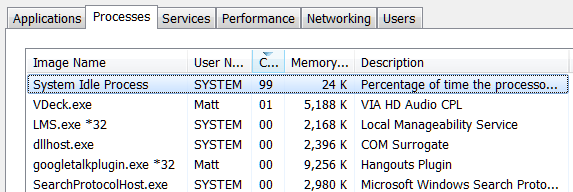
Ёсць некалькі праграм, якія могуць быць празмерна выкарыстоўваючы свае рэсурсы. Для таго, каб знайсці такія праграмы, вы павінны накіравацца ў дыспетчару задач. Пстрыкніце правай кнопкай мышы на панэлі задач, выберыце «~ Task менеджэр» і націсніце камбінацыю клавіш Ctrl + Shift + Escape, каб атрымаць доступ да яго. У апошняй версіі Windows, адзін мае новы менеджэр задач, прапаноўваючы мадэрнізаваны інтэрфейс, каляровыя коды прыкладання, якія схуднеюць рэсурсы. Націсніце на працэсары, памяці, і загалоўкі дыскаў, каб даведацца, якія прыкладанні
Знізіць ход Animations:
Windows, як правіла, шмат бегаць анімацыі, кожны з якіх можа выклікаць ваш кампутар, каб запаволіць, і, такім чынам, пажадана, каб адключыць гэтыя анімацыі. Можна націснуць клавішу Windows + X або націсніце правай кнопкай мышы на кнопку Пуск і абярыце пункт «~ System». Затым пасунуцца да "~ Advanced Параметры сістэмы на левай панэлі і выберыце кнопку" ~ Settings 'на ўкладцы Performance. Вы тады трэба выбраць опцыю «~ Adjust для лепшай прадукцыйнасці пры візуальных эфектах, каб адключыць усе анімацыю, або абярыце» ~ Custom »і выдаліць асобныя анімацыі вы не зацікаўлены ў выкарыстанні.

Атрымаць абнаўленне RAM:
Гэта яшчэ адзін варыянт для карыстальнікаў, якія хочуць, каб пераадолець праблему высокай загрузкі працэсара. Кожная сістэма мае максімальную ёмістасць для партоў RAM. Для тых, выкарыстоўваючы 2 Гб аператыўнай памяці, яны могуць праверыць на іншы порт для ўстаноўкі аператыўнай памяці ўручную, і гэтак далей, як гэта вырашае праблему высокай загрузкі працэсара паспяхова. Розніца бачная ў момант ўстаноўкі аператыўнай памяці. Ўстаноўка, перазагрузка, і наперад. Пасля гэтага, гэта сапраўды можа ліквідаваць праблему вашых вылічэнняў працуе павольна, як гэта прапаноўвае дадатковае прастору для вашых прыкладанняў, якія падлягаюць апрацоўцы, а таксама больш хуткімі тэмпамі.
Пакутлівая антывірусная праграма выклікае высокую загрузку працэсара:
Карыстаецеся Ці вы антывірусную праграму трэцяй бокам? Часта, антывірусная праграма, разам з абаронай нашай працэсара, выклікае праблемы высокай загрузкі працэсара. Гэта можа быць з-за непрадбачаныя фонавыя сканаванне ён працуе, такім чынам, выкарыстоўваючы большасць вашых рэсурсаў працэсара, і прымушаючы сістэму, каб запаволіць. Вам проста трэба зайсці ў наладкі вашага антывіруса, і выбраць час для выканання праверкі. Гэта можа быць карысным пры вызначэнні таго, калі ваш кампутар будзе залежаць ад антывіруснай праверкі, тым самым прадухіляючы праблемы высокай загрузкі працэсара падчас працы.
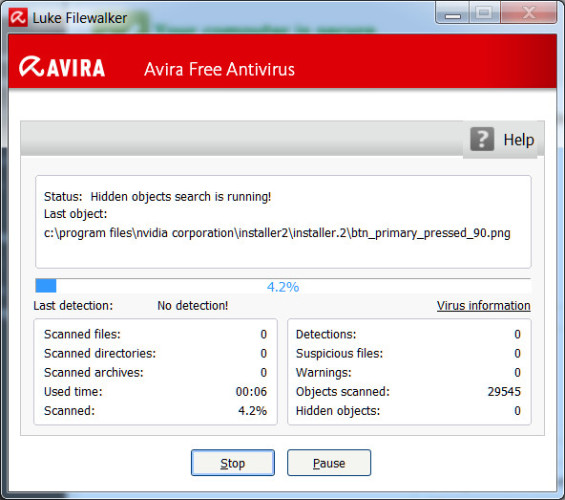
выснову:
Як мы бачым, праблема высокай загрузкі працэсара не моцна адрозніваецца ад нізкай памылкі памяці ці іншых канфліктаў, якія выклікаюць ваш кампутар, каб закрыць раптоўна. Можна выконваць гэтыя простыя метады ліквідацыі непаладак, каб атрымаць працу, асабліва калі справа даходзіць да выдалення памылкі высокай загрузкі працэсара. Дайце нам ведаць, пераважны спосаб вырашэння праблемы высокай загрузкі працэсара ў раздзеле каментароў.

- Аднаўленне страчаных або аддаленых файлаў, фатаграфій, аўдыё, музыку, электронныя лісты з любой прылады захоўвання эфектыўна, бяспечна і цалкам.
- Падтрымлівае аднаўленне дадзеных з каша, жорсткага дыска, карт памяці, флэш-дыска, лічбавы камеры і відэакамеры.
- Падтрымка для аднаўлення дадзеных для раптоўнага выдалення, фарматаванні, жорсткага дыска карупцыі, віруснай атакі, збою сістэмы ў розных сітуацыях.
- Папярэдні прагляд перад аднаўленнем дазваляе зрабіць селектыўнае аднаўленне.
- Падтрымліваюцца АС: Windows 10 / 8/7 / XP / Vista, Mac OS X (Mac OS X 10.6, 10,7 і 10,8, 10,9, 10,10 Yosemite, 10,10, 10,11 El Capitan, 10,12 Sierra) на ИМАК, MacBook, Mac Pro і г.д.
кампутарныя праблемы
- Кампутар Краш Праблемы +
- Памылка экрана ў Win10 +
- Вырашыць Выпуск кампутара +
-
- Кампутар звычай сну
- Ня запусціцца пры выкарыстанні іншай аперацыйнай сістэмы?
- Ўключыць Restore Option
- Вырашыць «Памылка доступу»
- Нізкая памылка памяці
- Адсутныя DLL файлы
- PC не будзе зачынены
- Памылка 15 Файл не знойдзены
- ня брандмаўэр працуе
- Немагчыма ўвесці BIOS
- кампутар перагрэў
- Размантаванне загрузкі Памылка Аб'ём
- Памылка AMD Хуткі паток
- «Шум вентылятара занадта гучны» пытанне
- Змена ключа не працуе
- Няма гуку на кампутары
- «Панэль задач Зніклыя» Памылка
- Кампутар працуе павольна
- Кампутар аўтаматычна перазагружаецца
- Кампутар не ўключаецца
- Высокая загрузка працэсара ў АС Windows
- Не ўдаецца падключыцца да Wi-Fi
- 'Hard Disk Bad Sector'
- Жорсткі дыск не знойдзены?
- Не ўдаецца падключыцца да Інтэрнэту ў Windows 10
- Не магу ўвайсці ў бяспечны рэжым у Windows 10






